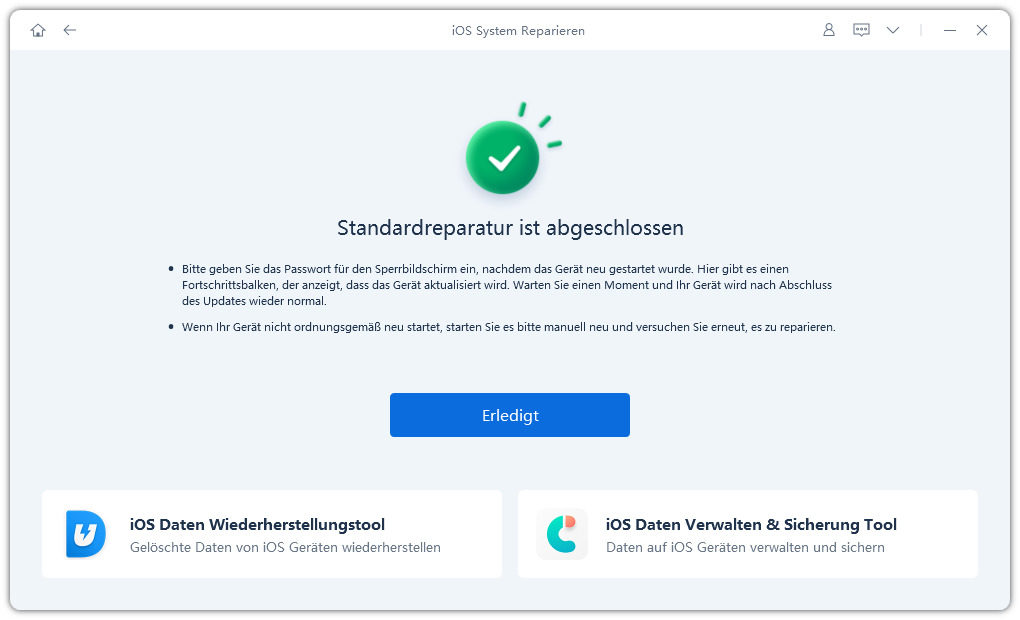iOS 17/18 Check In funktioniert nicht, wie man 2025 behebt [Videoanleitung]
Check-in ist eine neue iOS 17/18 Funktion. Wie der Name schon sagt, sendet es eine Check-in-Nachricht an Ihre ausgewählten Kontakte, wenn Sie Ihr Ziel sicher und rechtzeitig erreichen. Im Gegensatz zur Funktion "Standort teilen" in "Mein iPhone suchen" benachrichtigt und alarmiert iOS 17/18 Check In andere automatisch über die Nachrichten-App. Neben dem Standort können auch die Route, der Batteriestand und der Status des Mobilfunknetzes angezeigt werden.
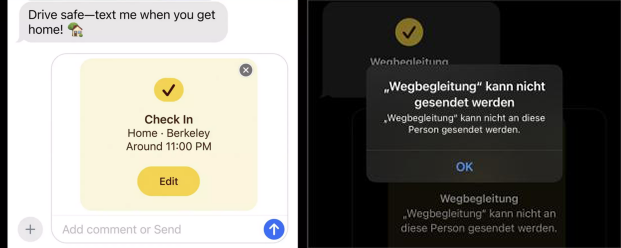
Aber viele Leute sagen, dass iOS 17 Check In nicht geht. Warum passiert das und wie können wir dieses Problem beheben? Wir werden es im folgenden Inhalt herausfinden.
- Teil 1: Verwendung von iOS 17/18 Check In
- Teil 2: Warum die Wegbegleitung in iOS 17/18 nicht geht und wie man das Problem behebt [Video-Tutorial]
- Teil 3: Ultimative Lösung für iOS 17/18 Check In geht nicht [Systemreparatur]
Teil 1: Verwendung von iOS 17/18 Check In
Wir sind der Meinung, dass es auch notwendig ist, den Leuten zu erklären, wie sie iOS 17 Check In nutzen können, da noch nicht viele Leute diese Sicherheitsfunktion entdeckt haben. Sie ist in die Nachrichten-App integriert. Und man sollte sie beim ersten Mal entsprechend dem Hinweis einrichten.
Öffnen Sie die Nachrichten-App und einen beliebigen Chat und tippen Sie auf das Plus-Zeichen. Tippen Sie auf Mehr und wählen Sie dann Einchecken.

- Da du die Check-In-Funktion zum ersten Mal benutzt, wird dir das iPhone einen Überblick über diese neue Funktion geben. Du wirst wissen, wie diese Funktion funktioniert.
Tippen Sie auf Weiter und dann auf Einchecken senden. Sie können wählen, ob Sie die begrenzten oder die vollständigen Daten freigeben möchten.

Wählen Sie ein Ziel oder einen Timer. Und klicken Sie auf "Fertig".

Teil 2: Warum die Wegbegleitung in iOS 17/18 nicht geht und wie man das Problem behebt [Video-Tutorial]
Das frühe iOS 17 muss hier und da noch repariert werden. Da einige Leute berichtet haben, dass der iOS 17 Check In auf ihren iPhones nicht funktioniert, werden wir die Ursachen finden und eine passende Lösung anbieten.
Ähnliche Artikel: iOS 17 Bugs und Fehlerbehebungen
Videoanleitung:
1. iOS 17/18 aktivieren
Check In ist eine Funktion, die erstmals in der Version iOS 17 eingeführt wurde. Nur wenn Ihr iPhone mit dieser iOS-Version läuft, können Sie die Check-In-Funktion erfolgreich nutzen. Und iOS 17 ist nur mit dem iPhone XR und neueren Modellen kompatibel.
Methode: iOS 17/18 aktivieren
2. iPhone des Empfängers wird nicht unterstützt
Damit die Wegbegleitung mit iOS 17/18 funktioniert, muss Ihr iPhone auf iOS 17/18 aktualisiert sein, und auch für das iPhone des Empfängers gibt es einige Voraussetzungen.
Methode: Überprüfen Sie das iPhone Ihres Freundes oder Ihrer Familie
Personen, die Ihre Check-in-Nachricht empfangen können, sollten ebenfalls ein iPhone verwenden, das auf iOS 17/18 aktualisiert wurde. Andernfalls wird der iOS-Check-In nicht geht.
3. Ortungsdienste nicht eingeschaltet
Check In sendet eine Benachrichtigung, wenn Sie an Ihrem Ziel ankommen. In diesem Fall sollten Sie dem iPhone erlauben, Ihren Aufenthaltsort zu lokalisieren. Der zweite Grund, warum iOS 17/18 Check In nicht funktioniert, ist, dass die Ortungsdienste ausgeschaltet wurden.
Methode: Standortdienste einschalten
Öffnen Sie die Einstellungen und gehen Sie zu Datenschutz. Tippen Sie auf den Schalter für Standortdienste. Wenn er eingeschaltet ist, schalten Sie ihn aus und wieder ein, um ihn zurückzusetzen. Geben Sie der Nachrichten-App bei der Verwendung auch die Standortberechtigung.
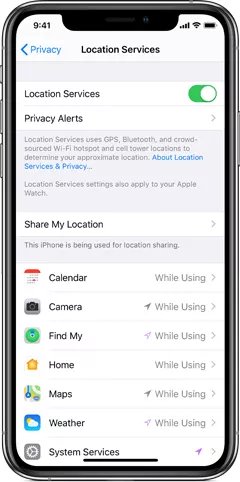
4. Kein Netzwerk verbunden
Die Check-In-Funktion benötigt eine stabile Internetverbindung, um zu funktionieren. Wenn deine Internetverbindung also nicht in Ordnung ist, wirst du feststellen, dass iOS 17/18 Check-In nicht geht.
Methode: Mobilfunkdaten einschalten
Schalten Sie die Mobilfunkdaten ein, stellen Sie sicher, dass die Signale funktionieren und Ihr Datentarif nicht abgelaufen ist. Erlauben Sie außerdem, dass Nachrichten mobile Daten verwenden.
5. Kleine Bugs oder Pannen
Manchmal kann man nicht genau sagen, was ein Problem auf dem iPhone verursacht, wie z.B. iOS 17/18 Check In funktioniert nicht, mit dem wir konfrontiert sind. In solchen Szenarien können Sie immer versuchen, Ihr iPhone neu zu starten, so dass jeder kleine Fehler oder Störung von Ihrem iPhone entfernt wird.
Methode: iPhone neustarten
Um Ihre iOS 17/18 Geräte neu zu starten, drücken Sie die Lautstärketaste nach oben, drücken Sie die Lautstärketaste nach unten und halten Sie dann die Einschalttaste gedrückt, bis Ihr iPhone neu startet.
Teil 3: Ultimative Lösung für iOS 17/18 Check In geht nicht [Systemreparatur]
Wenn die üblichen Methoden zur Behebung von iOS 17/18 Check-in nicht funktioniert haben noch nicht erfolgreich, dann die iOS 17/18 Bugs und Probleme sollten durch eine zuverlässige und stärkere System-Reparatur-Tool behoben werden. Und Tenorshare ReiBoot ist das Tool. Außerdem ist ReiBoot eine große Hilfe beim Downgrade und Upgrade von iOS 17/18.
Laden Sie ReiBoot herunter, starten Sie es auf Ihrem Computer und schließen Sie Ihr iPhone mit dem kompatiblen Kabel an den Computer an. Klicken Sie auf die Schaltfläche "Starten" auf dem Bildschirm des Programms.

Es werden Ihnen zwei Optionen angeboten: Wählen Sie die Option Standardreparatur und klicken Sie auf die Schaltfläche Standardreparatur, um fortzufahren.

Die Standardreparatur erfordert ein Firmware-Paket für Ihr Gerät, um die Reparatur durchzuführen. Tenorshare ReiBoot schlägt Ihnen das Firmware-Paket entsprechend dem Modell Ihres iPhones vor, klicken Sie auf die Schaltfläche Herunterladen.

Sobald das Firmware-Paket heruntergeladen wurde, klicken Sie auf Starten Standardreparatur, um den Vorgang zu starten, und warten Sie, bis er abgeschlossen ist. Achten Sie darauf, dass Sie während des Vorgangs alle anderen Programme auf dem Computer schließen.

Ihr iPhone wird neu gestartet, sobald der Vorgang abgeschlossen ist, und das Problem "iOS 17/18 Check-In geht nicht" sollte behoben sein.

Ähnliche Artikel: Wie kann man seinen GPS-Standort in iMessage ohne Jailbreak ändern?
Fazit
Die neuen Funktionen von iOS 17/18 auszuprobieren, könnte eine interessante Sache sein. Eine der neuen Funktionen, Check In, teilt Ihrem Freund oder Familienmitglied automatisch Ihren Standort über die Nachrichten-App mit. Einige Leute beschweren sich jedoch darüber, dass iOS 17/18 Check In nicht funktioniert. Um das Problem zu beheben, können Sie eine der oben aufgeführten Lösungen anwenden, und wenn diese nicht funktionieren, dann wird ReiBoot definitiv Ihre iPhone iOS 17/18 Systemprobleme beheben.
- Recovery-Modus ein/aus mit nur 1 Klick, Ihr Telefon aus verschiedenen iOS Stuck-Szenarien retten, mehr Dinge jenseits der Vorstellungskraft liefern.
- Unterstützt alle iPhone-Modelle und die neueste iOS 18 und früher.